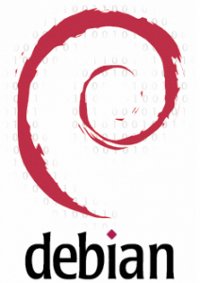 Hoy vamos a dar un repaso al gestor de paquetes de Debian (y Ubuntu…) apt (Advanced Packaging Tool). Nos vamos a centrar en apt-get y apt-cache. apt-get permite descargar, actualizar e instalar paquetes entre otras cosas, apt-cache por otro lado permite lanzar consultas y buscar paquetes contra la base de datos de los repositorios.
Hoy vamos a dar un repaso al gestor de paquetes de Debian (y Ubuntu…) apt (Advanced Packaging Tool). Nos vamos a centrar en apt-get y apt-cache. apt-get permite descargar, actualizar e instalar paquetes entre otras cosas, apt-cache por otro lado permite lanzar consultas y buscar paquetes contra la base de datos de los repositorios.
APT-GET
Instalar un paquete:
# apt-get install <paquete>
Desinstalar un paquete:
# apt-get remove <paquete>
Eliminar un paquete incluidos sus ficheros de configuración:
# apt-get purge <paquete>
Eliminar de forma automática aquellos paquetes que no se estén utilizando:
# apt-get autoremove
Actualizar un paquete a la última versión disponible en el repositorio:
# apt-get update <paquete>
Actualizar el sistema. Actualizará todos los paquetes que dispongan de una versión superior dentro de la rama instalada de la distribución:
# apt-get upgrade
Actualizar la distribución completa. Actualizará nuestro sistema a la siguiente versión disponible de la distribución:
# apt-get dist-upgrade
Descargar únicamente las fuentes de un paquete para manipularlas de forma manual:
# apt-get source <paquete>
Limpiar cachés, paquetes descargados, etc:
# apt-get clean
# apt-get autoclean
Verificar que no tenemos ninguna dependencia incumplida:
# apt-get check
APT-CACHE
Buscar un paquete en los repositorios, se puede especificar un patrón, expresión regular, el nombre exacto del paquete, etc:
# apt-cache search <paquete>
Mostrar información sobre un paquete específico (nombre del paquete, versión, dependencias…):
# apt-cache showpkg <paquete>
Mostrar información del paquete incluyendo la descripción, información del paquete como su sitio web, página de bugs…
# apt-cache show <paquete>
Mostrar dependencias de un paquete:
# apt-cache depends <paquete>
Mostrar los nombres de todos los paquetes instalados en el sistema:
# apt-cache pkgnames